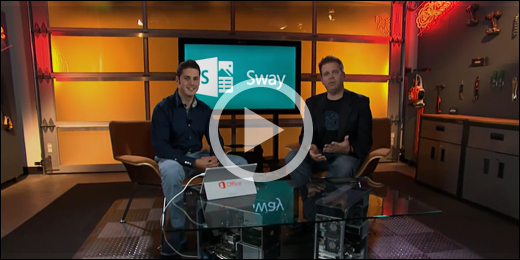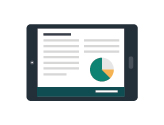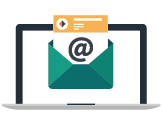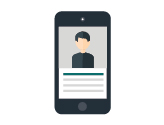Er det første gang, du bruger Microsoft Sway? Denne artikel indeholder en oversigt over, hvor let det er at oprette og dele noget med Sways farverige og interaktive lærred. Lær, hvordan du kan oprette og få vist dit første Sway, hvordan du tilføjer og integrerer indhold og deler dine færdige ting med andre.
Hvad er Sway?
Video: Brug Sway til at forestille dig, hvordan dine ideer kan blive til virkelighed
Sway er en ny app fra Microsoft Office, som gør det nemt at oprette og dele interaktive rapporter, personlige historier, præsentationer og meget mere.
Start med at tilføje din egen tekst og billeder, søge efter og importere relevant indhold fra andre kilder, og lad derefter Sway gøre resten. Med Sway er du ikke længere begrænset til at vælge en foruddesignet skabelon, der får dine præsentationer til at ligne alle andres, og du behøver ikke være specielt god til design for at omforme og præsentere oplysninger på moderne, interaktive og iøjnefaldende måder.
Med Sway er der ingen grund til at bruge meget tid på formatering. Det indbyggede designprogram sørger for, at dine dokumenter tager sig bedst muligt ud. Hvis det indledende design ikke helt stemmer overens med din smag eller dit humør, kan du nemt anvende et andet – eller helt tilpasse layoutet, så det får sit helt eget udtryk.
Det er super nemt at dele dine færdige Sway-lærreder. Familie, venner, klassekammerater og kollegaer kan se dine kreationer på internettet uden at skulle tilmelde sig, logge på eller downloade noget. Og du kan ændre indstillingerne for beskyttelse af personlige oplysninger for et hvilket som helst Sway, når du ønsker mere kontrol over, hvad du deler.
Sway er gratis at bruge for alle med en Microsoft-konto (Hotmail, Live eller Outlook.com). Du kan oprette mere avancerede Sways med mere indhold, når du Sway som en del af et Microsoft 365 abonnement. Få flere oplysninger i Føj mere indhold til dine Sways med Microsoft 365.
Hvad kan jeg oprette med Sway?
Uanset om det er en rapport, en præsentation, et nyhedsbrev, en personlig historie, et fotoalbum eller en visuel rejserapport, er der næsten ingen grænser for, hvad du kan udtrykke på en kreativ måde med Sway.
|
|
|
|
|
|
Rapporter |
Præsentationer |
Nyhedsbreve |
Historier |
Hvis du ikke er sikker på, hvad der er muligt, kan du hente inspiration ved at se og interagere med Sway, som andre har skabt. Når du er logget på Sway (se nedenfor), skal du rulle ned til bunden af siden Mine Sway-lærreder og gå gennem det udvalgte indhold under overskriften “Bliv inspireret af udvalgte Swayer". Du kan også vælge at starte med en af de udvalgte skabeloner for at begynde at bruge og lære om Sway.
Log på at starte oprettelsen
For at komme i gang Swayskal du sway.office.com en browser og derefter klikke på Log på i den øverste menulinje.
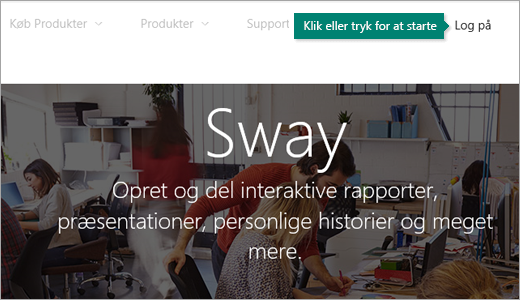
Når du bliver bedt om det, skal du angive den mailadresse, du vil bruge med Sway. Du kan bruge din gratis Microsoft-konto (Hotmail, Outlook.com) eller en hvilken som helst organisationskonto, du har fået af dit arbejde eller skole. Hvis du ikke allerede har en konto, kan du gå ind på www.microsoft.com/account og tilmelde dig gratis.
På siden Mine Sway-lærreder, der åbnes, når du har logget på, skal du klikke eller trykke på Opret nyt for at oprette dit første Sway.
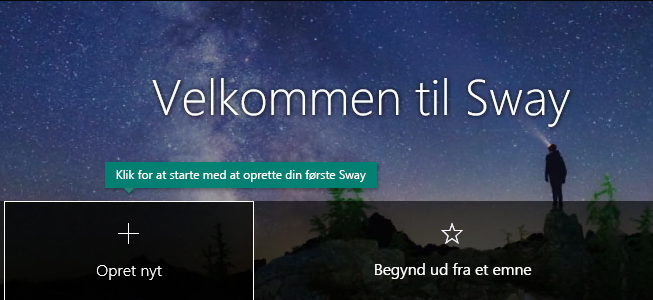
Bliv fortrolig med Sways handlingsforløb
I Handlingsfortælling kan du skrive, indsætte, redigere og formatere det indhold, der fortæller din historie. Indhold er arrangeret i sekventiel rækkefølge ved at tilføje kort, som hver indeholder den type indhold, du ønsker – f.eks. tekst, billeder, videoer og endda Office dokumenter. Rækkefølgen af kort kan omarrangeres når som helst, så den passer til dine behov.
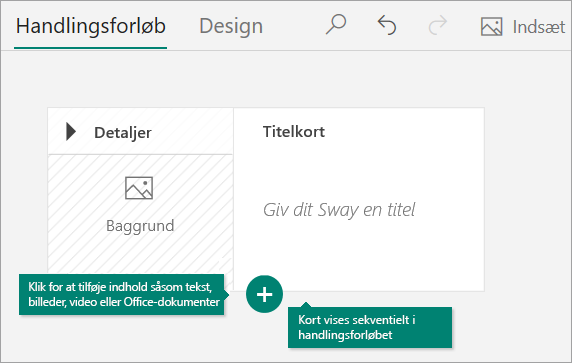
Giv dit Sway en titel
Klik på pladsholderteksten Navngiv dit Sway-lærred, der vises på det første kort i handlingsforløbet, og skriv derefter en kort, men sigende beskrivelse af, hvad dit Sway handler om. Når du senere deler dit færdige Sway, vil denne titel være det første, som andre kan se.
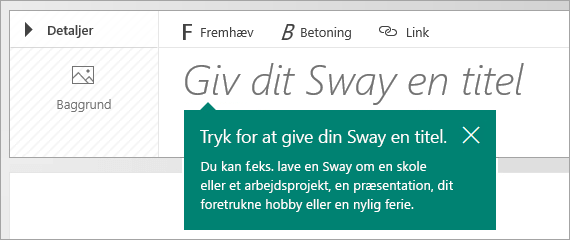
Tilføj billeder og tekst i dit Sway
Hvis du vil føje indhold til Sway, f.eks. tekst, billeder eller videoer, skal du klikke eller trykke på ikonet + nederst på et vilkårligt, eksisterende kort. Du kan også trække og slippe tekst og billeder direkte til dit Handlingsfortælling. (Tøv ikke med at eksperimentere – du kan når som helst ændre rækkefølgen af dit indhold og tilpasse hvert kort på den måde, du ønsker det.)
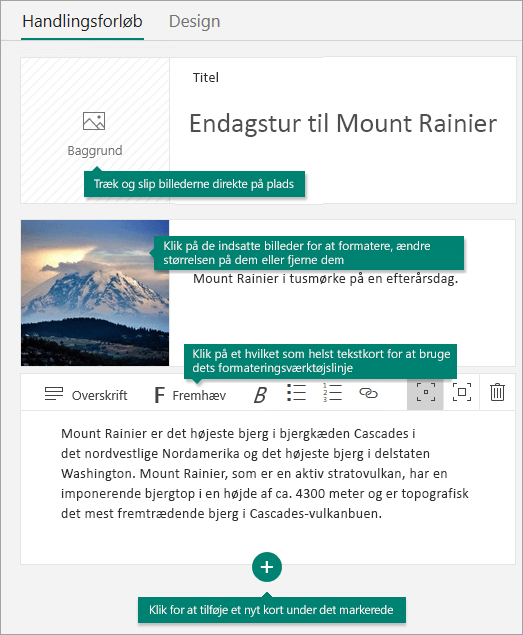
Føj indhold til dit Sway
Du kan nemt søge efter og føje yderligere indhold til din Sway, f.eks. et billede, der er gemt på din computer eller mobilenhed. Sway kan også søge på internettet efter det mest relevante indhold, f.eks. videoer, og føje det til din Sway. Klik på Indsæt på menulinjen,vælg din foretrukne indholdskilde i menuen, og angiv derefter et søgeord eller en sætning i feltet Søg i kilder.
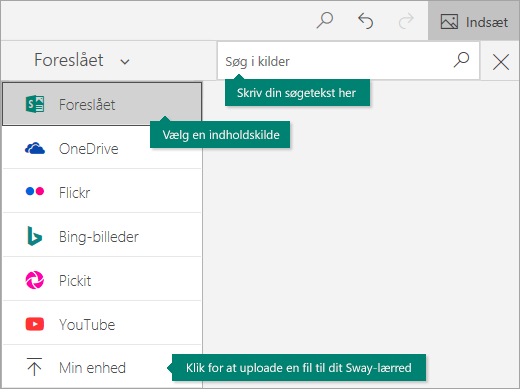
Forhåndsvisning af dit Sway
Du kan altid gennemse dit igangværende arbejde ved at klikke på fanen Design. Når du gennemser dit Sway, kan du se, hvordan den kommer til at se ud for andre, når du senere beslutter dig for at dele det. For at få fuldt udbytte af dit Sway skal du klikke på knappen Afspil på den øverste menulinje.
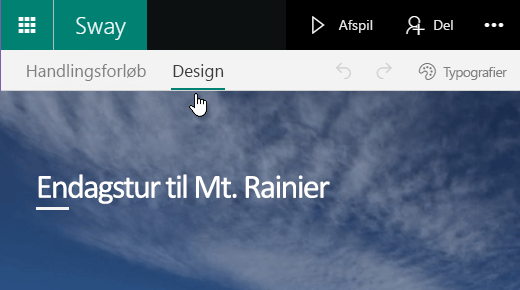
For at gå tilbage til dit Handlingsforløb, når du er færdig med at gennemse dit Sway, skal du klikke på fanen Handlingsforløb.
Rediger typografien i dit Sway
Med Sway kan du fokusere på det, du forsøger at kommunikere, da det tager sig af formatering, design og layout af dit indhold. Du kan beholde det standarddesign, som Sway foreslår, vælge og anvende dit eget og endda tilpasse layoutet.
Hvis du vil vælge en typografi til Sway, skal du klikke på Design på menulinjen og derefter vælge Typografier. Du kan når som helst vælge et tilfældigt udseende og humør til Sway ved at klikke på knappen Remix!, indtil du finder et design og layout, du kan lide. Du kan også justere en bestemt del af den aktuelt anvendte typografi, f.eks. farve, skrifttype og strukturer, ved at klikke på knappen Tilpas i ruden Typografier.
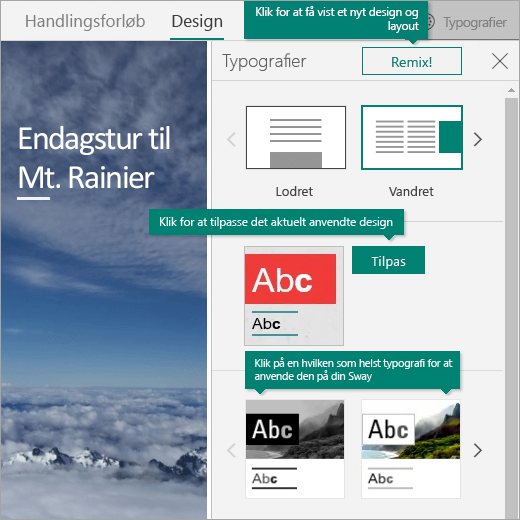
Hvis du vil styre, hvordan andre får vist og navigerer i dit Sway, når du har delt den, skal du vælge om dit indhold skal rulle lodret, vandret eller vises som en præsentation.
Del dit Sway
Er du klar til at dele dit Sway med hele verden – eller måske bare med udvalgte personer? Klik på knappen Del på øverste menulinje, og vælg derefter, hvordan du vil dele dit Sway. Dine valg i denne menu afhænger af den kontotype, du har brugt til at logge på Sway.
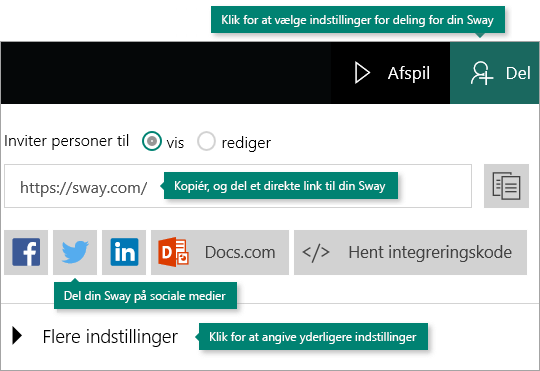
Få et mere detaljeret look på alle de tilgængelige delingsindstillinger, skal du se Del din Sway.
Bliv mobil med Sway
Sway fungerer i alle moderne mobilbrowsere, uanset platform. Uanset om du er på dit livs sightseeing-tur, dokumenterer forskning for en uddannelsesinstitution eller deltager i en vigtig forretningskonference, er Sway altid blot et tryk væk.
-
Sway.office.com
Besøg sway.office.com i en hvilken som helst mobilbrowser, uanset platform eller enhed. -
Sway til Windows 10
Find den gratis Sway til din Windows 10 enhed på Microsoft Store.
Opdag tilgængelighedsfunktioner i Sway
Den browser, der bruges til at redigere og vise et Sway, bestemmer, hvilke tilgængelighedsfunktioner der er tilgængelige. For at få de bedste resultater anbefales det at bruge Internet Explorer, Firefox eller Safari.
Du kan bruge Sway i tilstanden stor kontrast med fuld tastaturfunktionalitet og skærmlæseradgang til dit indhold. Klik på Flere indstillinger ( . . . ) på den øverste menulinje, og klik eller tryk derefter på Tilgængelighedsvisning. For at afslutte Tilgængelighedsvisning skal du bruge den samme kommando igen.
Du kan finde flere oplysninger om tilgængelighed i Sway ved at læse:
Næste trin med Sway
-
Se videosestudier
Er du klar til at grave dybere ned i de Sway , du har at tilbyde? Se vores gratis video-selvstudier for at få mere at vide om de bedste fremgangsmåder for brug Sway. -
Følg Sway på Facebook
Hold kontakten med vores Sway , og få nyheder og inspiration fra personer ligesom dig. Følg Sway på Facebook. -
Læs Sway blog
Hold dig opdateret om Sway og nye funktionsudgivelser. Følg den officielle Sway-blog, og gå aldrig glip af en opdatering. -
Send os din feedback
Har du en idé til en ny funktion eller et forslag til en forbedring? Send os din feedback for at hjælpe os med at prioritere nye funktioner i fremtidige opdateringer. Se Hvordan giver jeg feedback om Microsoft Office? for at få flere oplysninger.